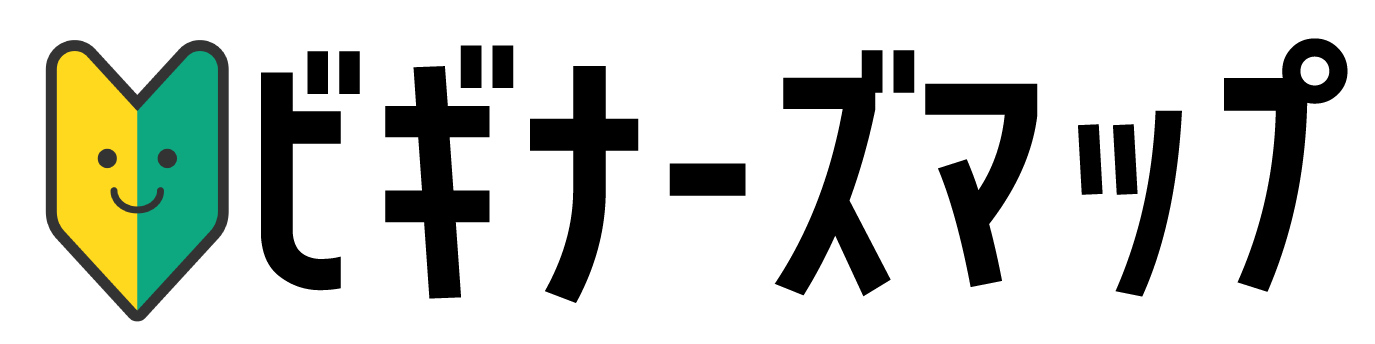どうも!誰でも最初は初心者の「ビギナーズマップ」です。
初めての自作PC作成でパーツ選びをするときに苦労するのが「マザーボード」です。
自作PCを組み立てる上で、マザーボードの選び方はとても重要です。
マザーボードは全てのパーツを接続する中心的な役割を果たし、その選択によってパソコンの性能や拡張性が大きく左右されます。
その分チェックしなければならない項目も多く、選び方を間違えるとその他のパーツも選び直しになってしまう場合もあります!(汗)

マザーボード選びってむずかしい?



確認すべきポイントさえ抑えれば大丈夫!
この記事では、自作PCにおけるマザーボードの選び方について、ポイントを抑えながら詳しく解説していきます。
初めての自作PCを失敗しないためにもぜひ参考にしてください。
マザーボード選びに必要な知識とは


こちらのマザーボードはMSI製マザーボード「Z690 TOMAHAWK WIFI D4」です。



よく見るとたくさんのピンやコネクタが付いてますね



マザーボードは全てのパーツがつながる中心的な役割を持っています
マザーボードにはCPU、メモリ、SSD、グラフィックボード、ケースFANなど様々なPCパーツを取り付けるためのスロットやコネクタ端子類があります。
ちなみにこのマザーボードの装備についてのマニュアルの記載がこちらです。
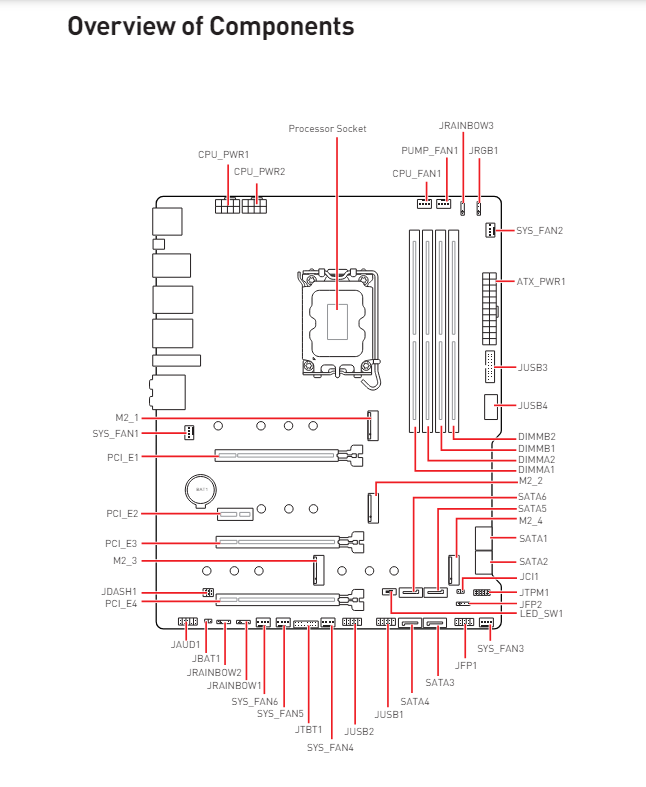
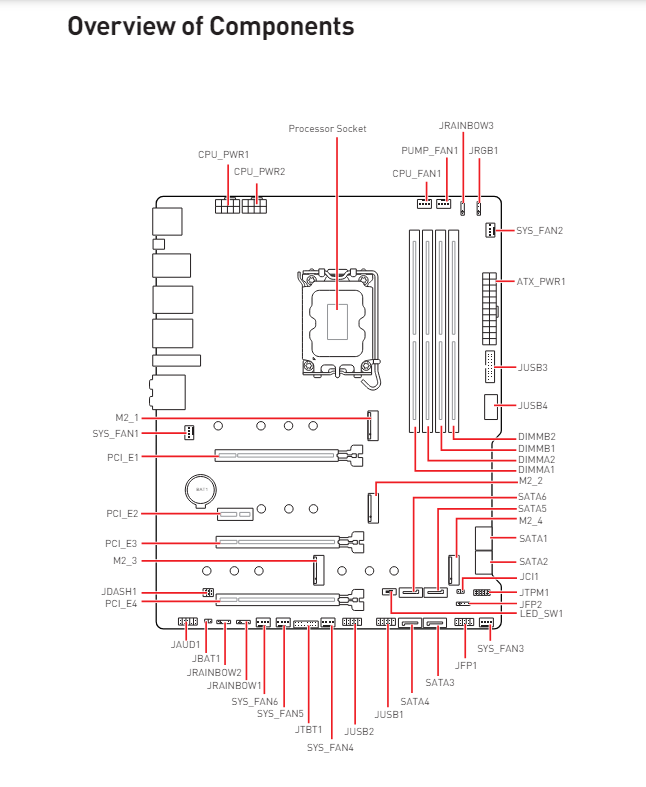



これ…全部理解しなきゃダメってこと?



全部わからなくても大丈夫ですよ!
最初に言っておくと、これら全ての機能を理解・把握できていなくても自作PCは作れます。
マザーボードを選ぶ上で知っておきたい5つのポイントがあります。
この5つのポイントを理解することで、希望の構成に合わせたマザーボード選びができるようになります。
マザーボード選びの5つのポイント
対応CPUで選ぶ


まず最初に選ぶべきなのは、マザーボードのソケットタイプです。
ソケットはCPUを取り付ける部分で、使用するCPUに対応したものを選ぶ必要があります。
CPUを作っているメーカーは「Intel」(インテル)と「AMD」(エーエムディー)の2社です。
- ソケット形状はLGA1200,1700などがあります。
- 最新のCPUに対応するためには、最新のソケットタイプを選ぶことが必要。
- 2024年時点の最新ソケット形状はLGA1700。
- ソケット形状はAM4,AM5などがあります。
- 長期間同じソケットを使用することが多いため、将来的なアップグレードも可能。
- 2024年時点の最新ソケット形状はAM4,AM5。



最新のIntel CPUを使うならソケット形状はLGA1700ですね



その通り!AMDの場合は選ぶCPUに併せてAM4とAM5から選びます
2024年現在で新品で購入できるIntel CPUはいずれもソケット形状がLGA1700です。
AMDの場合はCPUのシリーズ名が5000番台までがAM4、7000番台以降がAM5が対応のソケット形状なので購入時に間違えないようにしましょう。
チップセットで選ぶ
次に考慮すべきは、マザーボードに搭載されているチップセットです。
チップセットは、CPUと他のパーツとの通信を管理する重要な部品で、機能や性能に大きな影響を与えます。
CPU同様にIntel、AMD用があり、搭載されるチップセットによってより多くの拡張スロットや USB ポートの追加ができて、CPUの動作に対して設定が可能になります。
- Z790シリーズ、H770シリーズ、B760シリーズなどがあります。
- Z790シリーズはオーバークロックや複数のGPUサポートに対応しているため、高性能な構成を求めるユーザー向け。
- H770シリーズやB760シリーズは、コストパフォーマンスに優れてた一般的な用途向け。
- AM5の場合X670シリーズ、B650シリーズ、A620シリーズが、AM4の場合X570シリーズ、B550シリーズ、B520シリーズがあります。
- Xシリーズはオーバークロックや多くのPCIeレーンに対応しているため、高性能な構成を求めるユーザー向け。
- Bシリーズはミドルレンジで、コストと性能のバランスが取れています。
Intel製CPUが付けられるのはIntel製チップセット搭載マザーボードだけ。AMD製CPUが付けられるのはAMD製チップセット搭載マザーボードだけです。
採用するCPUのメーカーとグレードが決まったら次はチップセットの選択です。
Intel Core i3~i5ならH770、B760シリーズがおすすめ。Core i7~i9ならZ790シリーズがおすすめです。
AMD Ryzen 5 5000シリーズならB550シリーズが、Ryzen 7~9 5000シリーズならX570シリーズがおすすめです。
AMD Ryzen 5 7000シリーズならB650シリーズが、Ryzen 7~9 7000シリーズならX670シリーズがおすすめです。
AMDの場合はCPUに併せてソケット形状が大きく異なる2種類のチップセットが存在するので、ソケット形状を最初に確認しておきましょう。
サイズで選ぶ
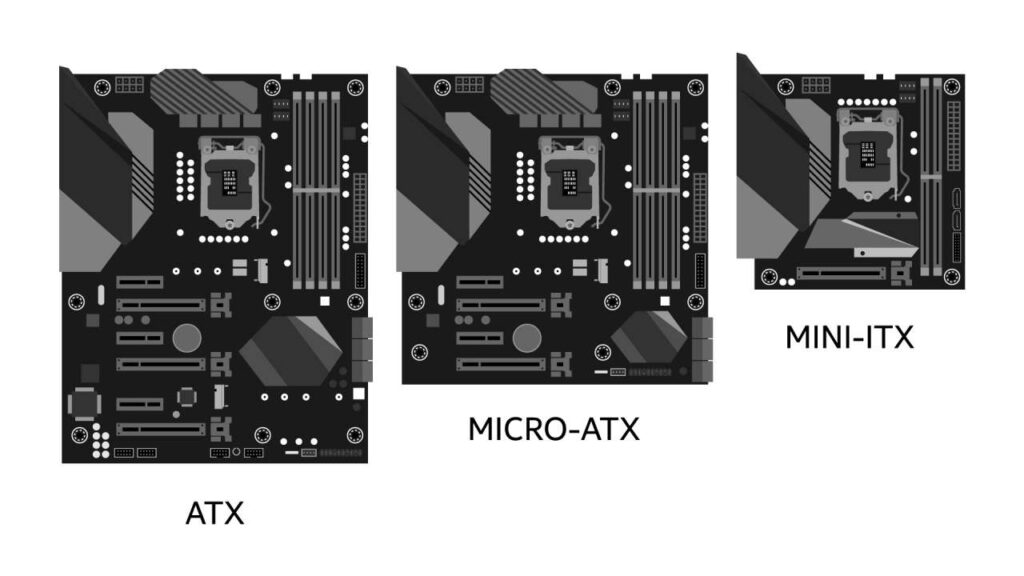
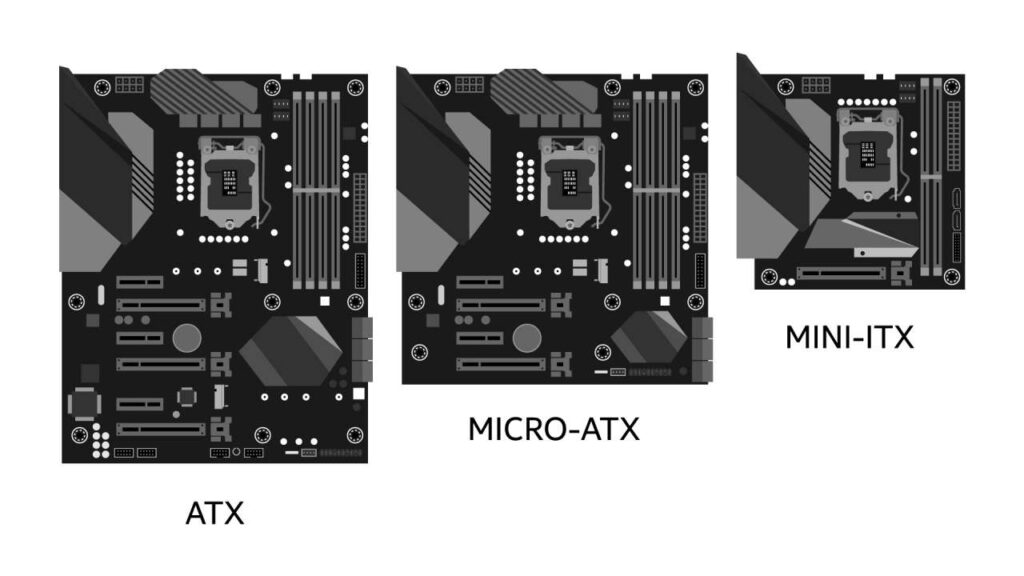
マザーボードのサイズも重要な選択基準です。
主なフォームファクター(規格)は以下の4種類です。
| 規格 | E-ATX | ATX スタンダード! | MicroATX | Mini-ITX |
|---|---|---|---|---|
| サイズ(縦×横) | 305mm×330mm | 244mm×305mm | 244mm×244mm | 170mm×170mm |
| 拡張スロット数 | 最大7基 | 最大7基 | 最大4基 | 最大1基 |
| メモリスロット数 | 4基~8基 | 4基~8基 | 2基~4基 | 1基~2基 |
| 特徴 | ATXを大型化した規格で、一般的な用途以外のワークステーションやサーバーなどに採用される規格 | デスクトップPCで一般的に採用されており、ゲーミングPCで採用されるスタンダードな規格 | ATXを小型化した規格で、ミニタワーなど省スペースタイプのデスクトップPCに採用されている | MicroATXをさらに小型化した規格で、スリムタワーやキューブ型など小型PCに採用されている |
ATXはマザーボードの基板サイズが大きいので拡張スロットの数も豊富で機能性に優れています。
もっとも標準的なサイズで、とりあえずこのサイズを選んでおけば困ることはありません。
特にゲーミングPCを組み立てる場合は、大型なグラフィックボードやCPUクーラーなども搭載可能なので、余裕をもって選ぶことができます。
MicroATXはATXと比べて低価格な場合が多いので、拡張性を削ってコスパを優先したい人におすすめです。
ミドルタワーサイズのPCケースにも搭載できますが、設置スペースが限られていて少しでも小型なPCケースに収めたい場合にはミニタワーサイズのPCサイズが選択できます。
Mini-ITXは拡張性を大幅に削って基板サイズを小型化した規格で、用途はとにかく超小型PCを作りたい人向け。
もともとが組み込みシステム用に開発された規格なので、拡張性よりも超小型なPCケースに収めることが目的。
ゲーミングPCを作る場合にはグラフィックボードやCPUクーラーなど物理的な問題が発生しやすいのでMini-ITXはおすすめできない。
E-ATXは一般的な用途では使われないのでこのサイズのマザーボードを選ぶ機会はほとんど無いはず。
ゲーミングPCに採用されるマザーボードの中でも最上位モデルでE-ATXを採用する場合もありますが、E-ATXが搭載できるPCケースの選択肢が限られてくるので意味なく選ぶと自滅します。
拡張スロットとポートで選ぶ


自分の用途によって、拡張スロットやポートの必要性も変わってきます。
自作PCの全体的な拡張性はマザーボードの仕様で100%決まると言っても過言ではありません。
拡張用のスロットやポートの数を最初に確認してからマザーボードを選んでおけば、後々のアップグレードもスムーズに進められます。
特にチェックしておくべき項目がこちらです。
- PCIeスロット:グラフィックカードや他の拡張カードを取り付けるために必要です。特にゲーミングPCやクリエイティブ用途では重要です。
- メモリスロット:将来的なメモリ増設を見据えると4スロット以上がおすすめ。スロットの仕様がDDR4,DDR5の2種類に分かれる。
- USBポート:PCケースのフロントパネルの接続に必要なUSBポートの数や種類(USB 3.0、USB-Cなど)も確認しておきましょう。
- SATAおよびM.2スロット:ストレージデバイスの接続に必要です。特に高速なM.2 SSDを使用する場合は、対応するスロットの数を確認しましょう。
マザーボードの選択時にこの4つのスロットとポートの数を確認しましょう。
PCIeスロットは主にグラフィックボードの取り付けに必要で、このスロットが1つも付いていないマザーボードはありません。それ以上の数が必要になる場合は、キャプチャーボードなどの増設です。
メモリスロットは通常2枚1組で取り付けるので最低限2スロットあれば問題ありません。将来的に増設する可能性がある場合は4スロットあると安心で、付け替えではなく追加できると最初に買ったメモリが無駄になりません。
採用されるメモリの仕様はDDR4とDDR5の2種類に分かれます。購入したマザーボードのメモリスロット形状に合わせてメモリを選びましょう。
USBポートの形状は大きく分けて USB2.0、USB3.0、USB-C の3種類です。主にPCケースのフロントパネルと接続するので、先にPCケースが決まっている場合は必要な数を確認しましょう。


SATAポートとM.2スロットはどちらもストレージデバイス(記憶装置)の接続に必要です。


現在主流なのがM.2(エムドットツー)という形状のSSDです。
OSはもちろん、ゲームのインストールにもおすすめな非常に高速な読み書きに対応した規格です。後々の増設の可能性も考えるなら、M.2スロットは2~3基あると安心できます。
SATAポートは用途としては大容量HDDやDVD・ブルーレイドライブの接続で、これらは用途がゲーミング中心だと必要ありません。後々の可能性があるとしても4ポートあれば問題ないでしょう。
付加機能で選ぶ





このマザーボードカッコいい!



白いゲーミングPC作るならアリですね!
これはGIGABYTE製マザーボード「Z790 AORUS PRO X」です。
シンプルに見た目がカッコいいので、白いゲーミングPCを作りたい人には目を引くデザインですね。
最近は各メーカーで白いマザーボードを作るようになってきました。個性的な自作PCを作るなら徹底して白いパーツにこだわるのも良いでしょう。





WiFi機能って必要ですか?



最初から付いてると便利ですよ!
WiFi機能付きのマザーボードも増えてきています。
自作PCの設置後にインターネット環境をWiFi接続で考えている人は搭載モデルを検討しましょう。
WiFi機能の付いていないマザーボードでも後から追加は可能ですが、最初から付いていると付属のアンテナを接続するだけですぐに使用できるので便利です。
同時にブルートゥース機能にも対応しているので、マウスやイヤフォンなどのブルートゥース機器も使いたい人にもおすすめです。
こういった付加機能の存在も選択肢に加えておくとパーツ選びが楽しくなりますね。
初心者におすすめなメーカーとマザーボードの仕様
おすすめのメーカーは4社。いずれも大手パーツメーカーなのでこの中から選べば安心です。
- ASUS:ROG、TUF GAMING、PRIMEシリーズ。初心者に人気の日本語マニュアル付き。
- MSI:MEG、MPG、PROシリーズ。冷却性重視のデザインがゲーマーに人気。
- GIGABYTE:AORUS、EAROシリーズ。デザイン性の大きく異なるシリーズ展開が人気。
- ASRock:TAICH、STEEL LEGENDシリーズ。特徴的なデザインと考え抜かれた機能性が人気。
この中でも特におすすめなのが「ASUS」です。
最近はマニュアル冊子が付属されていないメーカー・商品が増えてきている中で、ASUS製マザーボードには日本語マニュアルが付属しています。
メーカーによってはネット上でマニュアルを公開していますが、日本語版がない場合もあるので、ASUSの日本語マニュアルというのは初心者にとって心強い味方です。
まず最初にメーカーで迷ったらASUSをおすすめします。
ASUS製マザーボードの中でもPRIMEシリーズ、TUF GAMINGシリーズは製品としての完成度も高く、価格も手頃なので初めての自作PCにおすすめです。
一番おすすめのサイズはATX。拡張性があり将来のアップグレードに困ることはありません。
MicroATXは少し拡張を削って省スペースなゲーミングPCを作りたい方におすすめです。
初めての自作PCはこの2サイズから選んでおけば失敗しないでしょう。
今回は自作PCにおけるマザーボードの選び方について、ポイントを抑えながら解説しました。
選ぶ上での5つのポイントをしっかりと確認しておけば、希望の構成に合わせたマザーボード選びができるはずです。
初めての自作PCを失敗しないためにもぜひ参考にしてください。